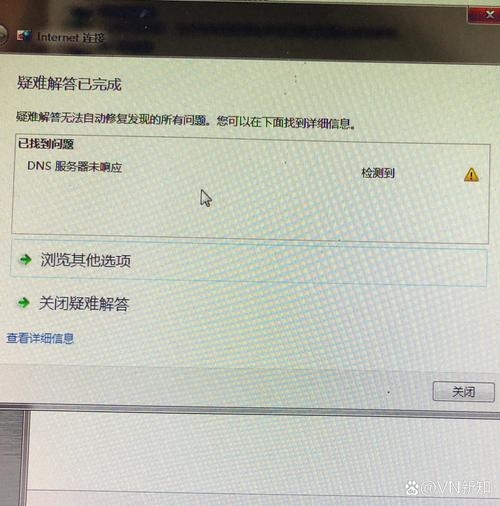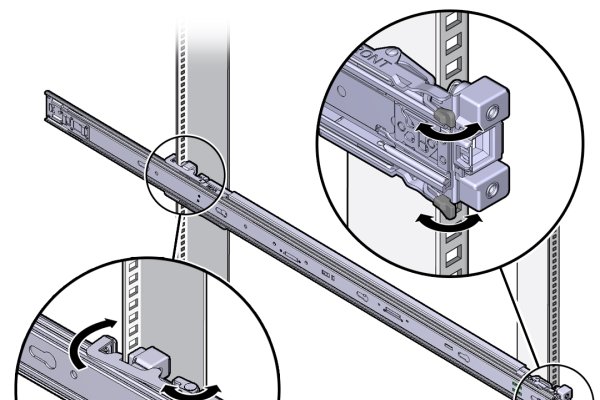Win11 DNS服务器未响应解决方法:,1. 检查网络连接:确保网络连接正常,尝试重启路由器或调整网络设置。,2. 重启电脑:重启计算机可以清除临时网络问题。,3. 更改DNS设置:手动设置DNS为公共DNS(如Google DNS、Cloudflare DNS等)或使用网络提供商的DNS。,4. 检查防火墙和安全软件:确保防火墙或安全软件未阻止DNS查询。,5. 联系ISP:如问题持续存在,联系互联网服务提供商获取帮助。,遵循以上步骤,可解决Win11 DNS服务器未响应问题。
在Windows 11操作系统中,用户可能会遇到DNS服务器未响应的问题,当您尝试访问网站时,如果遇到此问题,您的计算机将无法正确解析域名,导致无法访问互联网上的资源,本文将向您介绍如何解决Win11 DNS服务器未响应的问题。
检查网络连接
请确保您的计算机已连接到互联网,您可以尝试打开浏览器并访问其他网站,以确认您的网络连接是否正常,如果其他网站可以正常访问,则问题可能出在DNS服务器上。
检查DNS服务器设置
- 打开“设置”应用程序,然后选择“网络和互联网”。
- 点击“网络和共享中心”,然后选择您的网络连接(如Wi-Fi或以太网)。
- 点击“属性”,然后找到“Internet协议版本4(TCP/IPv4)”。
- 双击该选项以打开其属性窗口,并检查DNS服务器设置,确保您使用的DNS服务器是正确的,并且没有被阻止或禁用。
尝试更换DNS服务器
如果您的DNS服务器设置不正确或出现故障,您可以尝试更换为其他可靠的DNS服务器,Google的公共DNS服务器(8.8.8.8和8.8.4.4)是广泛使用的可靠选项,您可以在Internet属性窗口中更改DNS服务器设置。
使用Windows网络诊断工具
Windows 11包含了一些网络诊断工具,可以帮助您检测和解决网络问题,您可以尝试使用这些工具来诊断和修复DNS服务器未响应的问题,在“设置”中搜索“网络诊断”,然后运行相关的诊断工具。
联系ISP或网络管理员
如果您已经尝试了上述所有方法,但问题仍然存在,则可能是您的ISP(互联网服务提供商)或网络管理员需要解决此问题,您可以联系他们以获取帮助和支持。
Win11 DNS服务器未响应的问题可能会影响您的网络连接和互联网访问,通过检查网络连接、DNS服务器设置、更换DNS服务器、使用Windows网络诊断工具以及联系ISP或网络管理员等方法,您可以解决此问题并恢复正常的网络连接和互联网访问。